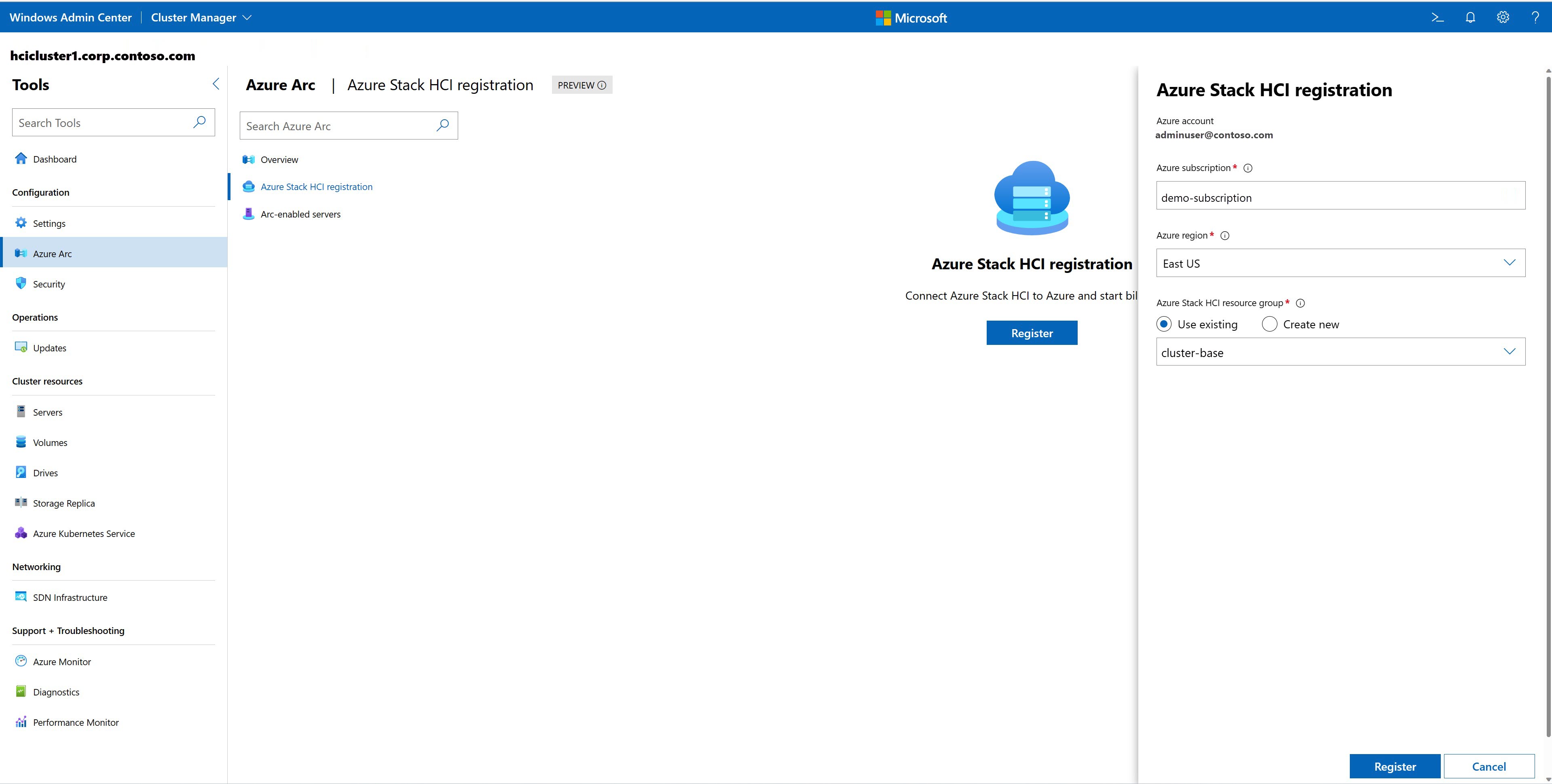Rejestrowanie rozwiązania Azure Stack HCI na platformie Azure
Dotyczy: Azure Stack HCI, wersja 22H2
Ważne
Usługa Azure Stack HCI jest teraz częścią usługi Azure Local. Trwa zmiana nazwy dokumentacji produktu. Jednak starsze wersje rozwiązania Azure Stack HCI, na przykład 22H2 będą nadal odwoływać się do rozwiązania Azure Stack HCI i nie będą odzwierciedlać zmiany nazwy. Dowiedz się więcej.
Ostrzeżenie
Instrukcje wdrażania podane w tym artykule dotyczą starszej wersji usługi Azure Stack HCI w wersji 22H2. W przypadku nowych wdrożeń zalecamy użycie najnowszej ogólnie dostępnej wersji usługi Azure Local, zobacz About Azure Local deployment(Informacje o lokalnym wdrożeniu platformy Azure).
Po wdrożeniu systemu operacyjnego Azure Stack HCI i utworzeniu klastra należy zarejestrować go na platformie Azure.
W tym artykule opisano sposób rejestrowania rozwiązania Azure Stack HCI na platformie Azure za pośrednictwem centrum administracyjnego systemu Windows lub programu PowerShell. Aby uzyskać informacje na temat zarządzania rejestracją klastra, zobacz Zarządzanie rejestracją klastra.
Informacje o rejestracji rozwiązania Azure Stack HCI
Rozwiązanie Azure Stack HCI jest dostarczane jako usługa platformy Azure. Zgodnie z warunkami Usługi online platformy Azure należy zarejestrować klaster w ciągu 30 dni od instalacji. Klaster nie jest w pełni obsługiwany, dopóki rejestracja nie będzie aktywna. Jeśli po wdrożeniu nie zarejestrujesz klastra na platformie Azure lub jeśli klaster jest zarejestrowany, ale nie nawiązano połączenia z platformą Azure przez ponad 30 dni, system nie zezwoli na tworzenie lub dodawanie nowych maszyn wirtualnych. Aby uzyskać więcej informacji, zobacz Niepowodzenie zadania podczas próby utworzenia maszyny wirtualnej.
Po rejestracji zostanie utworzony zasób usługi Azure Resource Manager reprezentujący lokalny klaster azure Stack HCI. Począwszy od usługi Azure Stack HCI w wersji 21H2, zarejestrowanie klastra automatycznie tworzy usługę Azure Arc zasobu serwera dla każdego serwera w klastrze azure Stack HCI. Ta integracja usługi Azure Arc rozszerza płaszczyznę zarządzania platformy Azure na usługę Azure Stack HCI. Integracja usługi Azure Arc umożliwia okresową synchronizację informacji między zasobem platformy Azure a klastrami lokalnymi.
Wymagania wstępne
Przed rozpoczęciem rejestracji klastra upewnij się, że zostały spełnione następujące wymagania wstępne:
Wdrożony system Azure Stack HCI i w trybie online. Upewnij się, że system jest wdrożony, a wszystkie serwery są w trybie online.
Łączność sieciowa. Usługa Azure Stack HCI musi okresowo łączyć się z chmurą publiczną platformy Azure. Aby uzyskać informacje na temat przygotowywania zapór i konfigurowania serwera proxy, zobacz Wymagania dotyczące zapory dla rozwiązania Azure Stack HCI i Konfigurowanie ustawień serwera proxy dla usługi Azure Stack HCI.
Subskrypcja i uprawnienia platformy Azure. Upewnij się, że masz subskrypcję platformy Azure i znasz region świadczenia usługi Azure, w którym powinny zostać utworzone zasoby klastra. Aby uzyskać więcej informacji na temat subskrypcji platformy Azure i obsługiwanych regionów platformy Azure, zobacz Wymagania dotyczące platformy Azure.
Komputer zarządzania. Upewnij się, że masz dostęp do komputera zarządzania z dostępem do Internetu. Komputer zarządzania musi być przyłączony do tej samej domeny usługi Active Directory, w której utworzono klaster usługi Azure Stack HCI.
Windows Admin Center. Jeśli używasz centrum administracyjnego systemu Windows do zarejestrowania klastra, upewnij się, że:
Zainstaluj program Windows Admin Center na komputerze zarządzania i zarejestruj centrum administracyjne systemu Windows na platformie Azure. W przypadku rejestracji użyj tego samego identyfikatora microsoft Entra ID (dzierżawy), który ma być używany do rejestracji klastra. Aby uzyskać identyfikator subskrypcji platformy Azure, odwiedź witrynę Azure Portal, przejdź do pozycji Subskrypcje i skopiuj/wklej swój identyfikator z listy. Aby uzyskać identyfikator dzierżawy, odwiedź witrynę Azure Portal, przejdź do pozycji Microsoft Entra ID i skopiuj/wklej swój identyfikator dzierżawy.
Aby zarejestrować klaster na platformie Azure w Chinach, zainstaluj program Windows Admin Center w wersji 2103.2 lub nowszej.
Zasady platformy Azure. Upewnij się, że nie masz żadnych zasad platformy Azure, które mogą zakłócać rejestrację klastra. Niektóre typowe zasady powodujące konflikt mogą być następujące:
Nazewnictwo grup zasobów: Rejestracja usługi Azure Stack HCI udostępnia dwa parametry konfiguracji nazewnictwa grup zasobów:
-ResourceGroupNamei-ArcServerResourceGroupName. Aby uzyskać szczegółowe informacje na temat nazewnictwa grup zasobów, zobacz Register-AzStackHCI . Upewnij się, że nazewnictwo nie powoduje konfliktu z istniejącymi zasadami.Tagi grupy zasobów: obecnie usługa Azure Stack HCI nie obsługuje dodawania tagów do grup zasobów podczas rejestracji klastra. Upewnij się, że twoje konta zasad dla tego zachowania.
.msi pobierania: usługa Azure Stack HCI pobiera agenta usługi Arc w węzłach klastra podczas rejestracji klastra. Upewnij się, że nie ograniczasz tych plików do pobrania.
Okres istnienia poświadczeń: domyślnie usługa Azure Stack HCI żąda dwóch lat istnienia poświadczeń. Upewnij się, że zasady platformy Azure nie mają żadnych konfliktów konfiguracji.
Uwaga
Jeśli masz oddzielną grupę zasobów dla zasobów usługi Arc-for-Server, zalecamy użycie grupy zasobów z zasobami usługi Arc-for-Server powiązanymi tylko z usługą Azure Stack HCI. Dostawca zasobów rozwiązania Azure Stack HCI ma uprawnienia do zarządzania innymi zasobami usługi Arc-for-Server w grupie zasobów ArcServer .
Przypisywanie uprawnień platformy Azure do rejestracji
W tej sekcji opisano sposób przypisywania uprawnień platformy Azure do rejestracji w witrynie Azure Portal lub przy użyciu programu PowerShell.
Przypisywanie uprawnień platformy Azure z witryny Azure Portal
Jeśli Subskrypcja platformy Azure odbywa się za pośrednictwem umowy EA lub dostawcy CSP, poproś administratora subskrypcji platformy Azure o przypisanie uprawnień na poziomie subskrypcji platformy Azure:
Rola administratora dostępu użytkowników: wymagane do włączenia usługi Arc każdego serwera klastra usługi Azure Stack HCI.
Rola współautora : wymagane do zarejestrowania i wyrejestrowania klastra usługi Azure Stack HCI.
Przypisywanie uprawnień platformy Azure przy użyciu programu PowerShell
Niektórzy administratorzy mogą preferować bardziej restrykcyjną opcję. W takim przypadku można utworzyć niestandardową rolę platformy Azure specyficzną dla rejestracji usługi Azure Stack HCI. Poniższa procedura zawiera typowy zestaw uprawnień do roli niestandardowej; aby ustawić bardziej restrykcyjne uprawnienia, zobacz Jak mogę użyć bardziej ograniczonej roli uprawnień niestandardowych?
Utwórz plik JSON o nazwie customHCIRole.json z następującą zawartością. Pamiętaj, aby zmienić
<subscriptionID>identyfikator subskrypcji platformy Azure. Aby uzyskać identyfikator subskrypcji, odwiedź witrynę Azure Portal, przejdź do pozycji Subskrypcje i skopiuj/wklej swój identyfikator z listy.{ "Name": "Azure Stack HCI registration role", "Id": null, "IsCustom": true, "Description": "Custom Azure role to allow subscription-level access to register Azure Stack HCI", "Actions": [ "Microsoft.Resources/subscriptions/resourceGroups/read", "Microsoft.Resources/subscriptions/resourceGroups/write", "Microsoft.Resources/subscriptions/resourceGroups/delete", "Microsoft.AzureStackHCI/register/action", "Microsoft.AzureStackHCI/Unregister/Action", "Microsoft.AzureStackHCI/clusters/*", "Microsoft.Authorization/roleAssignments/write", "Microsoft.Authorization/roleAssignments/read", "Microsoft.HybridCompute/register/action", "Microsoft.GuestConfiguration/register/action", "Microsoft.HybridConnectivity/register/action" ], "NotActions": [ ], "AssignableScopes": [ "/subscriptions/<subscriptionId>" ] }Utwórz rolę niestandardową:
New-AzRoleDefinition -InputFile <path to customHCIRole.json>Przypisz rolę niestandardową do użytkownika:
$user = get-AzAdUser -DisplayName <userdisplayname> $role = Get-AzRoleDefinition -Name "Azure Stack HCI registration role" New-AzRoleAssignment -ObjectId $user.Id -RoleDefinitionId $role.Id -Scope /subscriptions/<subscriptionid>
W poniższej tabeli wyjaśniono, dlaczego te uprawnienia są wymagane:
| Uprawnienia | Przyczyna |
|---|---|
| "Microsoft.Resources/subscriptions/resourceGroups/read", "Microsoft.Resources/subscriptions/resourceGroups/write", "Microsoft.Resources/subscriptions/resourceGroups/delete" "Microsoft.AzureStackHCI/register/action", "Microsoft.AzureStackHCI/Unregister/Action", "Microsoft.AzureStackHCI/clusters/*", "Microsoft.Authorization/roleAssignments/read", |
Aby zarejestrować i wyrejestrować klaster rozwiązania Azure Stack HCI. |
| "Microsoft.Authorization/roleAssignments/write", "Microsoft.HybridCompute/register/action", "Microsoft.GuestConfiguration/register/action", "Microsoft.HybridConnectivity/register/action" |
Aby zarejestrować i wyrejestrować usługę Arc dla zasobów serwera. |
Rejestrowanie klastra
Klaster usługi Azure Stack HCI można zarejestrować przy użyciu centrum administracyjnego systemu Windows lub programu PowerShell.
Wykonaj następujące kroki, aby zarejestrować rozwiązanie Azure Stack HCI na platformie Azure za pośrednictwem centrum administracyjnego systemu Windows:
Upewnij się, że zostały spełnione wszystkie wymagania wstępne .
Uruchom centrum administracyjne systemu Windows i zaloguj się do konta platformy Azure. Przejdź do pozycji Konto>, a następnie wybierz pozycję Zaloguj się w obszarze Konto platformy Azure.
W Centrum administracyjnym systemu Windows wybierz pozycję Menedżer klastra ze strzałki rozwijanej u góry.
W obszarze Połączenia klastra wybierz klaster, który chcesz zarejestrować.
Na pulpicie nawigacyjnym w obszarze Azure Arc sprawdź stan rejestracji usługi Azure Stack HCI i serwerów z obsługą usługi Arc.
- Pozycja Nieskonfigurowane oznacza, że klaster nie jest zarejestrowany.
- Połączono oznacza, że klaster jest zarejestrowany na platformie Azure i został pomyślnie zsynchronizowany z chmurą w ciągu ostatniego dnia. Pomiń pozostałe kroki rejestracji i zobacz Zarządzanie klastrem w celu zarządzania klastrem .
Jeśli klaster nie jest zarejestrowany, w obszarze Rejestracja rozwiązania Azure Stack HCI wybierz pozycję Zarejestruj , aby kontynuować.
Uwaga
Jeśli wcześniej nie zarejestrowano Centrum administracyjnego systemu Windows na platformie Azure, zostanie wyświetlony monit o zrobienie tego teraz. Zamiast kreatora rejestracji klastra zobaczysz kreatora rejestracji w centrum administracyjnym systemu Windows.
Określ identyfikator subskrypcji platformy Azure, do którego chcesz zarejestrować klaster. Aby uzyskać identyfikator subskrypcji platformy Azure, odwiedź witrynę Azure Portal, przejdź do pozycji Subskrypcje i skopiuj/wklej swój identyfikator z listy.
Wybierz region platformy Azure z menu rozwijanego.
Wybierz jedną z następujących opcji, aby wybrać grupę zasobów Azure Stack HCI:
Wybierz pozycję Zarejestruj. Ukończenie rejestracji trwa kilka minut.
Dodatkowe opcje rejestracji
Istnieją inne opcje rejestrowania klastra:
- Rejestrowanie klastra przy użyciu nazwy SPN/ArmAccessToken
- Rejestrowanie klastra przy użyciu nazwy SPN na potrzeby dołączania usługi Arc
Zarządzanie rejestracją klastra
Po zarejestrowaniu klastra na platformie Azure możesz zarządzać jego rejestracją za pośrednictwem Centrum administracyjnego systemu Windows, programu PowerShell lub witryny Azure Portal.
W zależności od konfiguracji klastra i wymagań może być konieczne wykonanie następujących akcji w celu zarządzania rejestracją klastra:
- Wyświetlanie stanu rejestracji i serwerów z obsługą usługi Arc
- Włączanie integracji z usługą Azure Arc
- Uaktualnianie agenta usługi Arc na serwerach klastra
- Wyrejestrowywanie klastra
- Przejrzyj często zadawane pytania
Aby uzyskać informacje na temat zarządzania rejestracją klastra, zobacz Zarządzanie rejestracją klastra.
Następne kroki
Aby wykonać następne zadanie zarządzania związane z tym artykułem, zobacz: